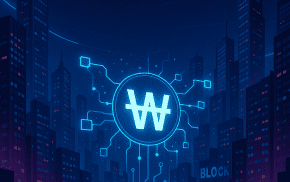추워서 떨리는 건 아니다모니터가 떨리는 원인에는 여러 가지가 있다. 설치 장소에 문제가 있다거나 그래픽 카드를 제대로 세팅하지 않아도 모니터는 여지없이 떨리게 된다. 모니터가 약간 떨리는 것이 당장은 큰 문제가 되지 않지만 언젠가는 퉁퉁 부은 눈에서 흐르는 눈물을 닦아야 하는 불상사가 생길 가능성이 다분하다. 화면 떨림의 가장 큰 원인은 자성 물질 때문이다. 스피커와 같은 자석류 물질이 모니터 주변에 있으면 화면 색상이 변하거나 떨리게 된다. 이때에는 원인이 되는 물질을 치우면 화면 떨림은 없어진다. 이러한 자성에 대한 반응은 모니터의 설치 위치와도 연관있는 경우가 있다. 특히 모니터가 설치된 방향과 관계있는데, 남향이냐 북향이냐에 따라 모니터가 떨릴 수 있다. 북방계에서 판매되는 모니터와 남방계에서 판매되는 모니터가 다른 이유도 이같은 자성과 관련돼 있다. 또한 주변에 고압 전기선이 지나가는 경우도 모니터 떨림에 영향을 준다. 이 경우 모니터 위치를 변경해 가면서 가장 최적의 위치를 찾으면 된다. 리플래시 레이트를 잘못 설정하는 경우에도 모니터가 떨리는 현상을 보이게 된다. 이같은 문제는 브라운관을 사용한 모니터의 특성 때문에 나타나는 것인데 주사 방식의 스캔비율이 떨어지는 경우 사람의 눈은 착시현상을 일으키지 않기 때문에 눈에서 화면 전환을 인식하게 되고 이는 화면 떨림 현상으로 나타난다. 따라서 해상도나 모니터의 종류에 따라 리플레시 레이트를 재조정해줘야 한다. 자성물질을 제거해야..자성물질에는 스피커만 있는 것은 아니다. 스피커는 오히려 모니터 떨림의 원인이 아닌 경우가 많다. 스피커의 구조를 방자형으로 만들면 자성으로 인한 주변의 영향을 막을 수 있다. 주변에 텔레비전이 모니터가 너무 가까이 붙어 있는 경우에도 모니터 떨림 현상이 나타난다. 모니터의 브라운관 역시 전자석을 사용해 화면 주사율을 변화시키기 때문에 주변에 같은 방식의 모니터나 텔레비전이 있는 경우 상호 영향을 줘 화면이 위아래로 떨리게 된다. 다라서 PC 두 대를 한 책상 위에 올려놓고 사용하는 경우, 모니터 사이의 거리를 일정하게 유지시켜야 모니터 떨림 현상을 막을 수 있다. 전력 부족이나 전압의 안정성이 떨어지는 경우에도 이같은 떨림 현상이 나타나지만 이는 드문 경우다. 전원 문제는 모니터 전원을 멀티탭보다는 단독 전원을 사용하거나 UPS와 같은 장비를 사용하는 것이 좋다. UPS는 단순히 전기가 나갔을 때 버텨주는 역할뿐 아니라 전력을 안정화시키는 역할을 하기 때문이다.주사율이 높으면 눈이 편하다사용자가 설치할 때 오류를 범해 모니터 화면이 떨리는 경우라면 리플레시 레이트를 재조정 해야 한다. 리플레시 레이트는 주사율이라 불리는 것으로 모니터에 상이 맺히기 전에 눈이 이를 알아차려 화면이 떨리는 것처럼 보이는 현상이다. 따라서 적정 수준 이상의 리플레시 레이트를 유지해 줄 필요성이 있다. VESA(Video Electronics Standards Association)의 권장 사항은 73HZ 정도지만 실제로 80HZ 이상은 돼야 대부분의 사람들이 떨림을 느끼지 않을 수 있다. 하지만 모든 모니터와 PC에서 주사율을 유지할 수 있는 것은 아니다. 주사율은 모니터의 해상도와 밀접한 관계가 있다. 요즘 판매되는 VGA카드라면 아마도 대부분의 해상도에서 80HZ를 사용하는데 문제가 없을 것이다. 하지만 모니터가 이를 지원하지 못하는 경우가 많다는 것이 문제다. 모니터의 스펙에 주사율이 표기돼 있는데 수평과 수직 주파수가 바로 주사율의 한계를 나타내는 수치다. 이 중 눈여겨 볼 부분이 바로 수직 주파수이다. 수직 주파수에 따라 사용할 수 있는 주사율이 결정나기 때문이다. 수직 주파수의 수치가 클수록 높은 주사율을 사용할 수 있지만 이 경우 가격도 이에 비례해 올라가게 된다. 대부분의 일반 모니터는 1280*1024에서 80hz, 1600*1200에서는 75hz 이상 사용하기 어렵다. 사용중인 모니터의 최대 주사율 변경은 디스플레이 등록 정보에서 할 수 있다. ① 바탕화면에서 마우스 오른쪽 버튼을 누른 뒤 등록정보를 눌러 디스플레이 등록정보를 실행한다.② 설정 탭에서 고급버튼을 누른 다음 어댑터를 선택한다.③ 하단의 화면 주사율이 현재 사용하고 있는 주사율이며 화살표 버튼을 누르면 사용할 수 있는 최대 주사율을 선택할 수 있다.